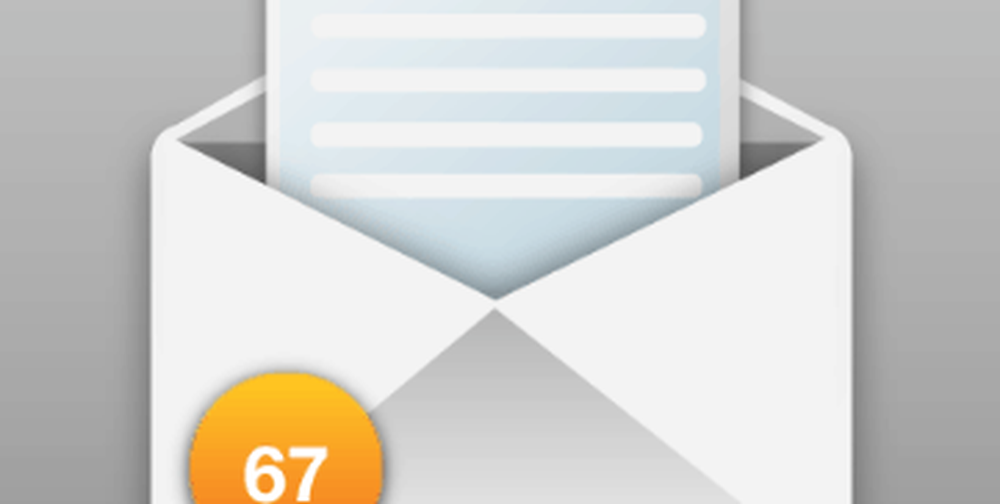Ange ett nätverk Plats för Windows 8 Filhistorik

Ställ in Windows 8 filhistorik till nätverksplats
Filhistoriken är avstängd som standard och du måste aktivera den först. Du behöver inte en extra enhet första gången du ställer in det dock. Öppna Kontrollpanelen och klicka på Arkivhistorik.
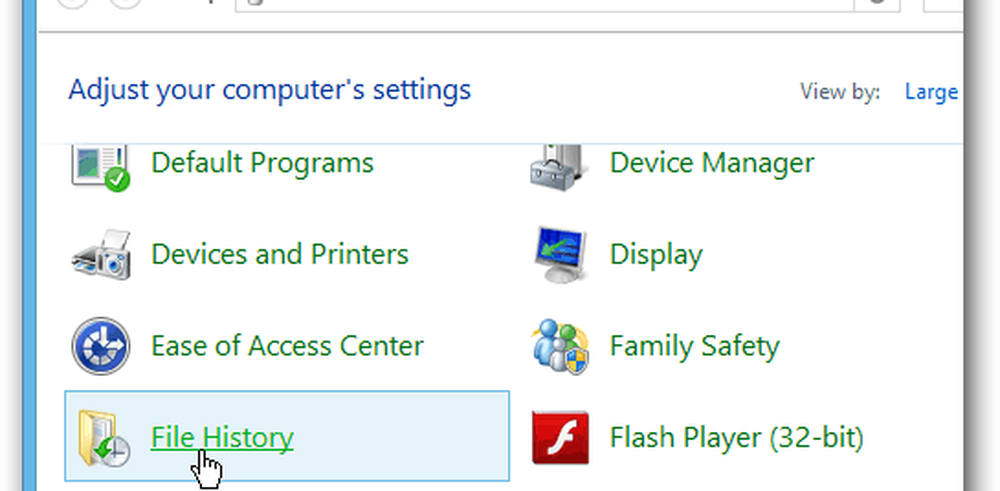
Alternativt använd tangentbordsgenväggen Windows-tangent + W för att få upp inställnings sökning och typ: filhistorik och klicka på ikonen Filhistorik under sökresultaten.
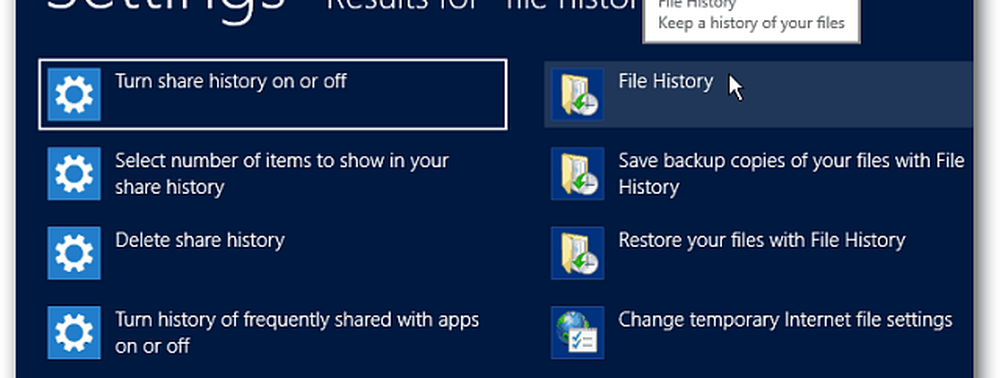
Klicka sedan på hyperlänken Välj enhet på vänster sida.
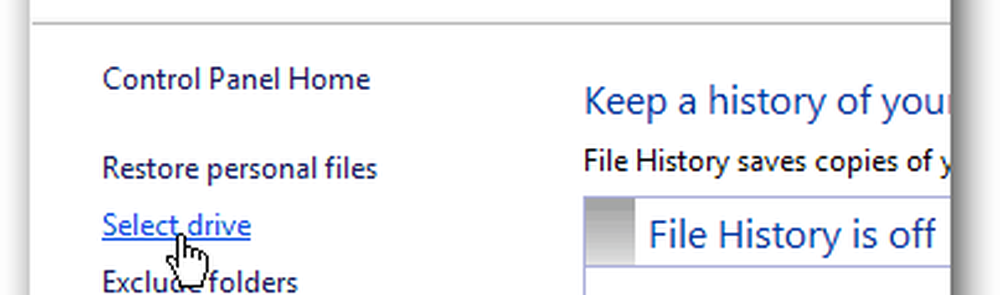
Klicka sedan på knappen Lägg till nätverksplats under Välj Arkivhistorik.
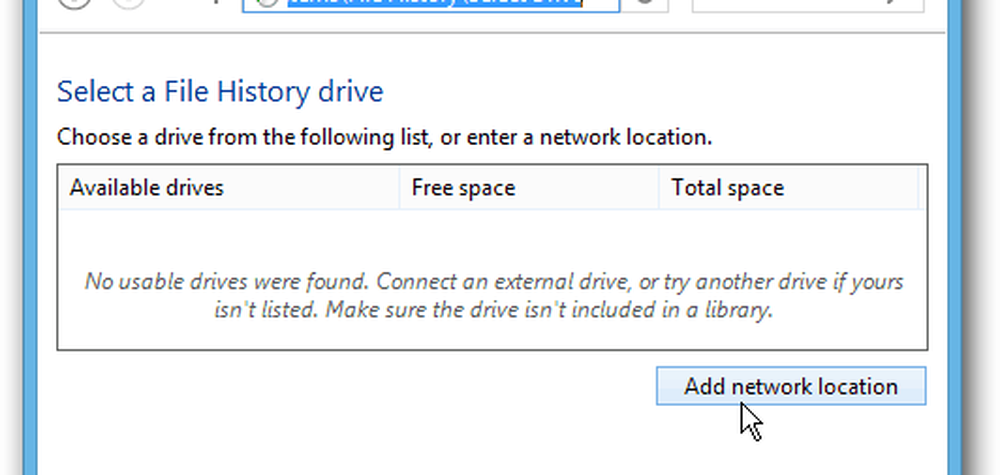
Om det här är första gången du ställer in det, klickar du på Slå på nätverksupptäckt och fildelning. Du måste göra det först annars kommer Windows inte att se nätverksplatsen.
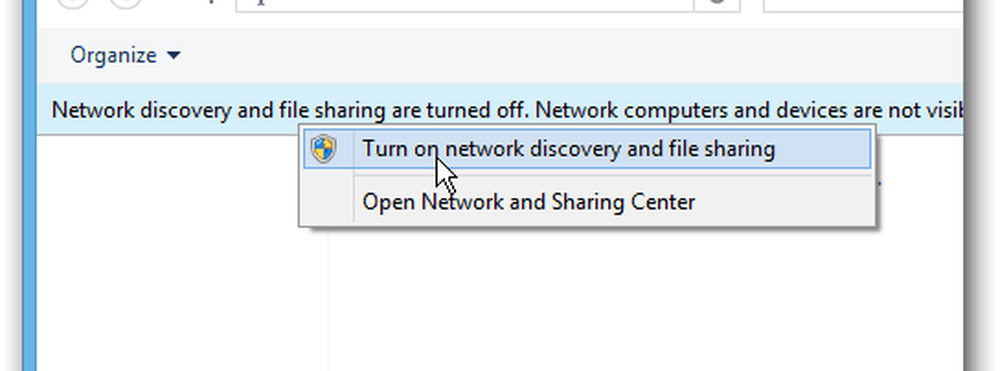
En dialogruta kommer att dyka upp frågar var för att aktivera nätverksupptäckt och fildelning. Om du är på en bärbar dator rekommenderar jag att du väljer det första alternativet för att göra ditt nätverk privat. Du vill inte att dina filer ska vara tillgängliga när du är på ett offentligt WiFi-nätverk i kaféet.
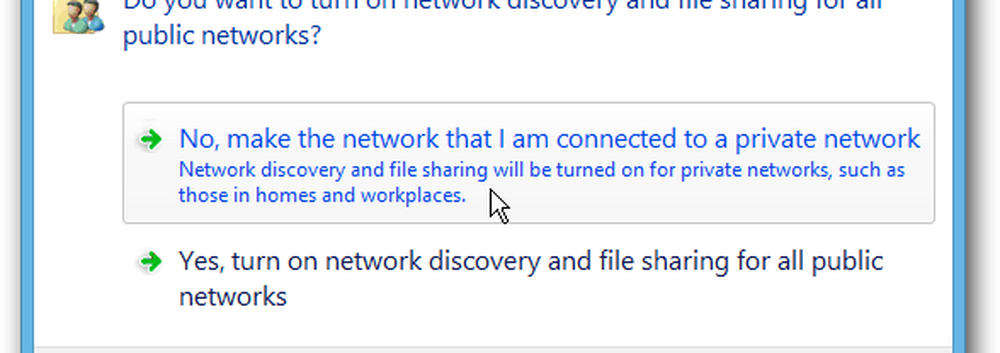
Nu bläddrar du enkelt till platsen på din server eller NAS där du vill ha filhistorik säkerhetskopierad till.
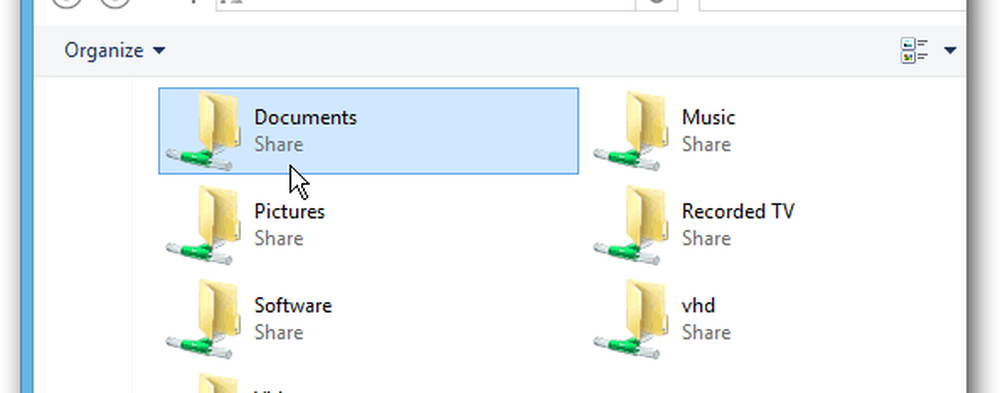
Därefter kommer du tillbaka till skärmen Filhistorik i Kontrollpanelen. Du får se att den nu är påslagen och det bör sparas kopior av dina filer genast.
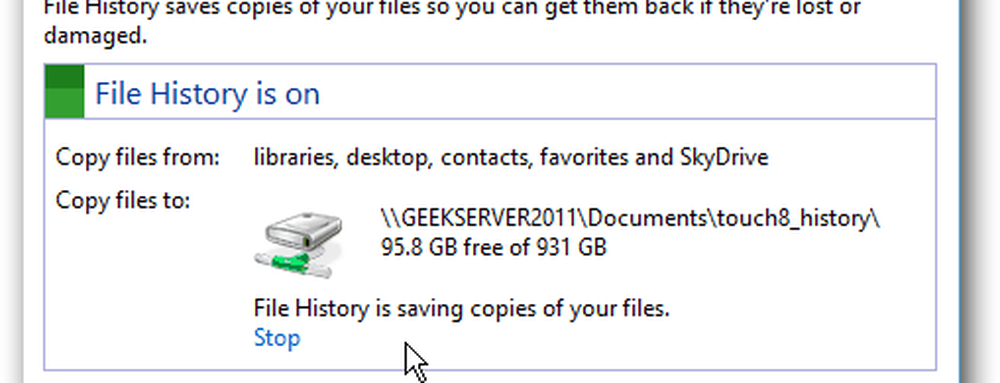
Under Avancerade inställningar kan du välja hur ofta du vill att Windows 8 ska skanna efter filändringar och säkerhetskopiera din filhistorik. Det är som standard att kontrollera varje timme.
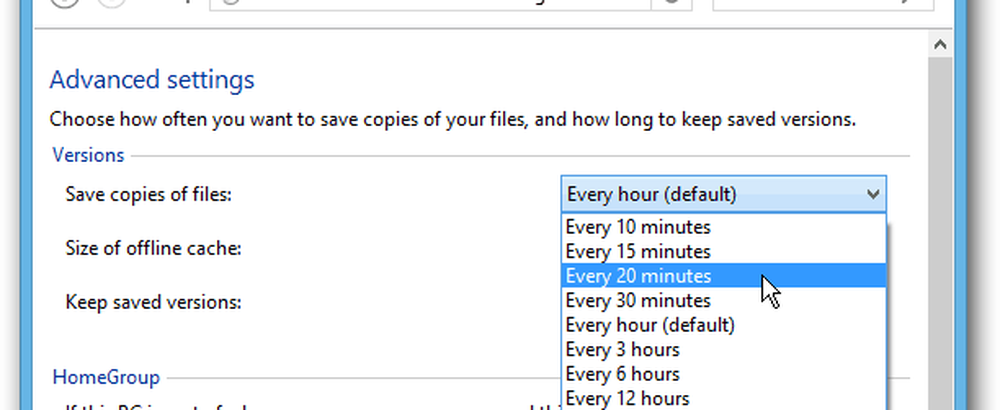
Här är en titt på några av de andra funktionerna i Windows 8 som låter dig säkerhetskopiera dina data och återställa ditt system.
- Skapa en Windows 8-systembild
- PC Reset
- PC Uppdatering
- Lagringsutrymmen